
そんな悩みを解決します。

- Twitterは10分で始められる
- 非公開(鍵アカ)の設定等も紹介
- ブロガーに必須の理由
ブロガーにとってTwitterの運用は必須の時代です。
その理由も最後に書いていますので参考にしてみてください。
既にTwitterアカウントをお持ちの方はこちらから次のステップへどうぞ!
▽コスパ最強の超おすすめテーマ
WordPressテーマ「スワロー」
目次
Twitter新規アカウントを開設する方法

Twitterの新規アカウントを開設するのは難しい事ではありません。10分から20分もあれば完了します。
以下の3ステップでアカウントを開設することができます。
- 新規アカウントの開設に必要なもの
- Twitterアプリのダウンロード
- アカウント開設後の設定
新規アカウントの開設に必要なもの
- 電話番号:通話かSMSによる承認に使用します。
- メールアドレス:電話番号の代わりに承認に使用できます。
- 名前:Twitter上の名前です。事前に考えておきましょう。
- ユーザー名:TwitterのID。@から始まる好きな文字列を設定しましょう。
- パスワード:ログインに使用します。必ず控えましょう。
例えば、「メールアドレス」「Gmail」「yahooメール」をお持ちであれば、最大3つのTwitterアカウントが開設可能です。
Twitterアカウントを複数開設する方法も後述します。
また、入力した電話番号やメールアドレスはTwitterアカウントの開設時に、認証コードの送付に使用されるだけなので、Twitter上で誰かに見られるなどの心配はありません。
Twitterアプリのダウンロード
Twitterアプリをダウンロードしましょう。
スマホの利用が主流なのでアプリのダウンロードを方法を解説しますが、実はWebアプリでもTwitterのアカウント開設と利用は可能です。
電話番号またはメールアドレスを入力
Twitterアプリを開いたら「アカウント作成」をクリックしましょう。
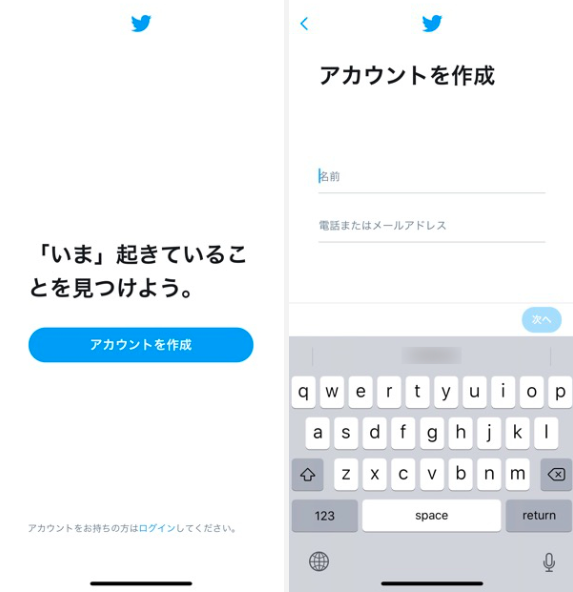
「Twitter」アカウントの作成
名前と電話番号またはメールアドレスを入力してください。
「名前」はTwitter上の名前です。本名でも何でもお好きなネームを入力してください。後から変更も可能です。
全て入力したら「登録する」をクリックしましょう。
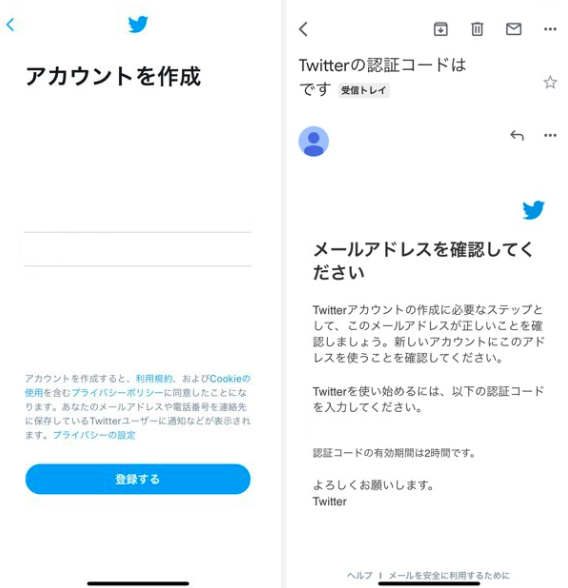
「Twitter」認証コード確認
登録した電話番号かメールアドレス宛に「認証コード」が発行されるので、確認して入力してください。
Twitterパスワードの設定
認証コードを入力した後はTwitterログインパスワードの設定に移ります。
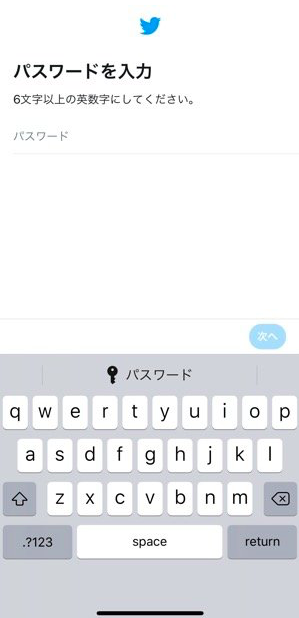
「Twitter」パスワード入力
Twitterにログインするたびに、毎回パスワードを入力する必要はありませんが、ログアウト後にログインする際には必須です。
必ず控えを取りましょう。
Twitterプロフィールの作成
Twitterアカウントの写真や紹介文を設定できますが、後からでも設定可能なので、とりあえずアカウントを開設したいだけという方は、この手順は飛ばしてしまってOKです。
- プロフィール画像の設定
お好きな写真を選択しましょう。円形でトリミングされるのでサイズ感の合うものを選ぶと良いかと思います。
- 自己紹介文の設定
自己紹介文は160文字以内で設定します。
自己紹介文は自身のメイン画面に表示され他のユーザーが目に止めるポイントです。
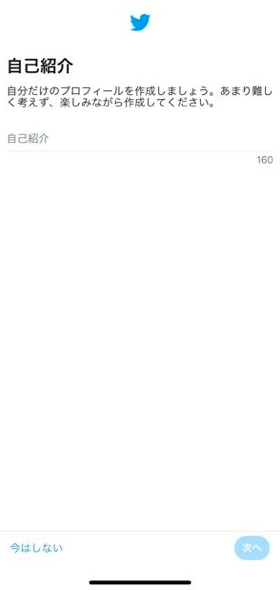
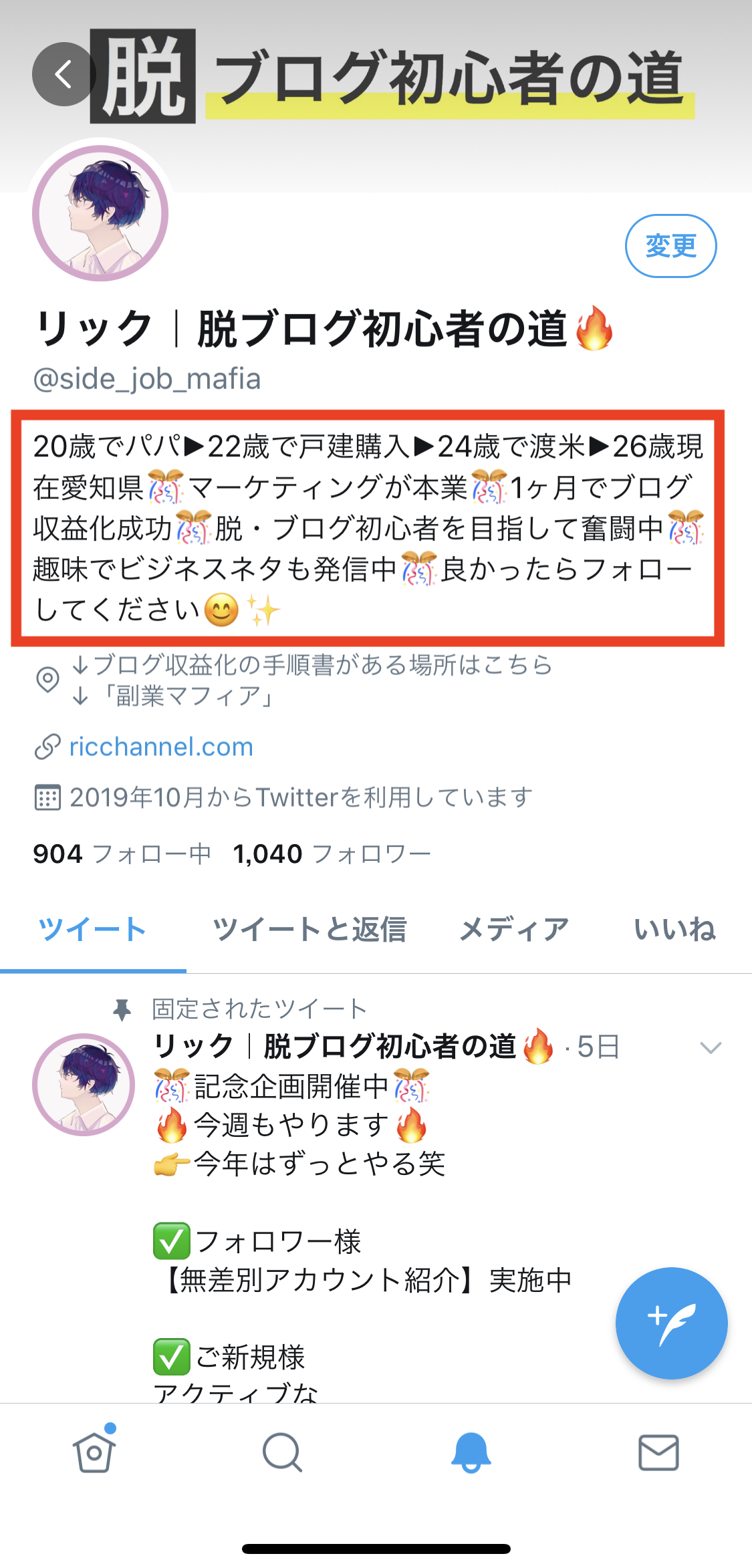
最初はどんなことを書けば良いのか悩んでしまうと思うので、他のTwitterユーザーの自己紹介文を参考にするのがオススメです。
- アドレス帳の連絡先を同期
スマホに登録されている連絡先を同期すると、その情報をもとにTwitterアカウントを所持している方がわかります。
匿名でTwitterを始めたかったり、友達に知られたくない場合は「今はしない」を選択しましょう。
- 興味のあるトピックを選ぶ
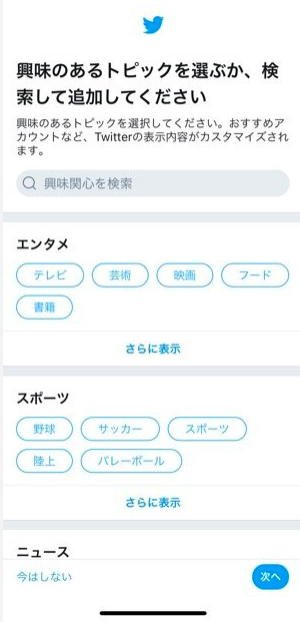
「Twitter」トピック選択
選んだトピックに関するオススメのユーザーが表示されます。
最初にフォローしてみませんか?と紹介される感じです。
無理にフォローをする必要はないので、変に悩まなくても全く問題ありません。
- 通知オン/オフの許可
Twitterからの通知を許可するか選択します。通知が激しくて嫌になりなくないので私はオフにしています。
以上でアカウントの開設は完了です。
新しいアカウントが開設され、Twitterのホーム画面に移ります。
Twitterアカウント開設後の設定
Twitterアカウントを開設したら、Twitter上のユーザー名などを設定します。変更をしたい方は参考にしてください。
ユーザー名の設定
Twitterのユーザー名とは@から始まる英数字のIDのことです。
初期アカウントのユーザー名はランダムの英数字のため独自性がなく、自身も覚えずらいので、変更することをオススメします。
まずホーム画面の左上の自身のアイコンをタップしてください。
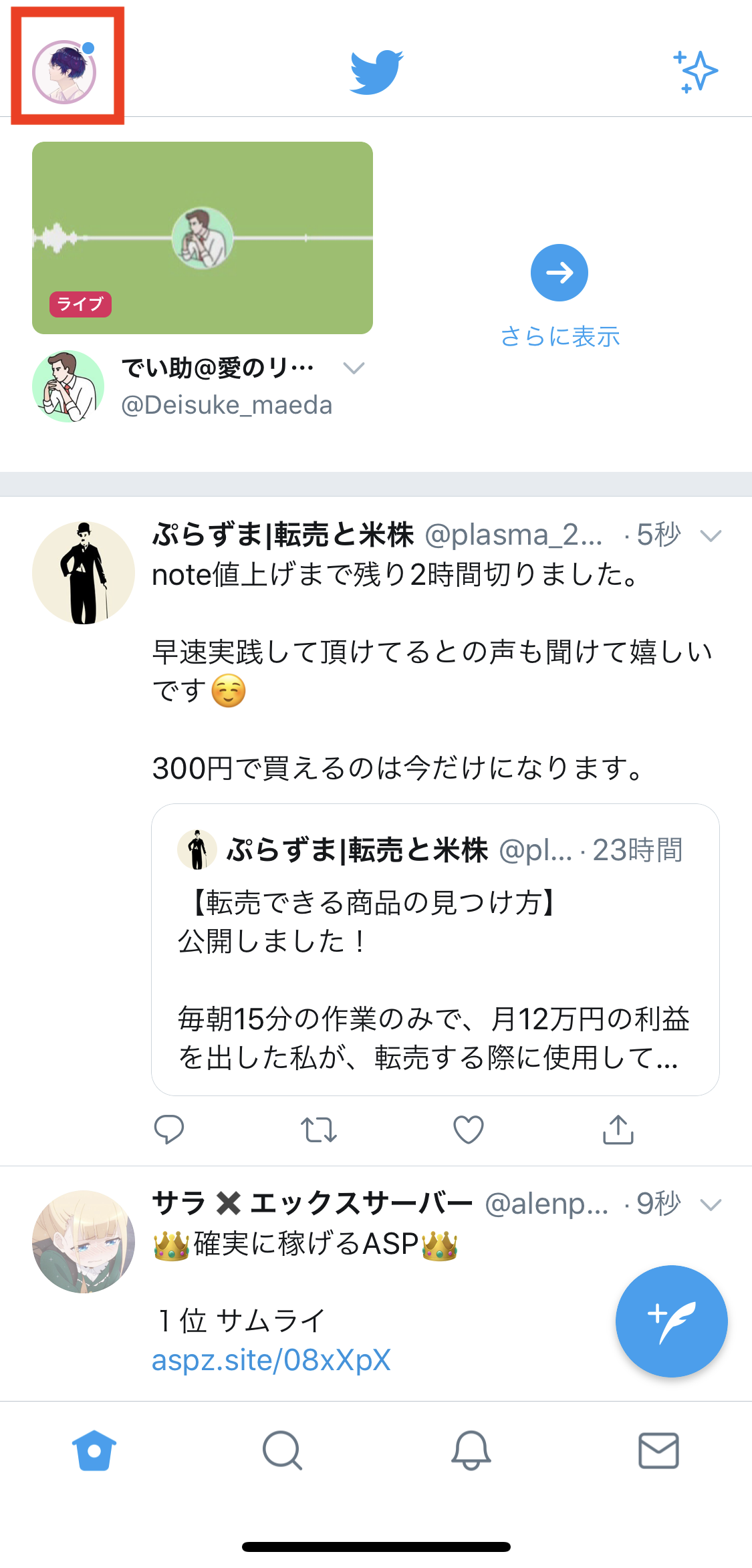
「Twitter」ユーザー名の設定
設定とプライバシー>アカウント>ユーザー名 をタップしてください。
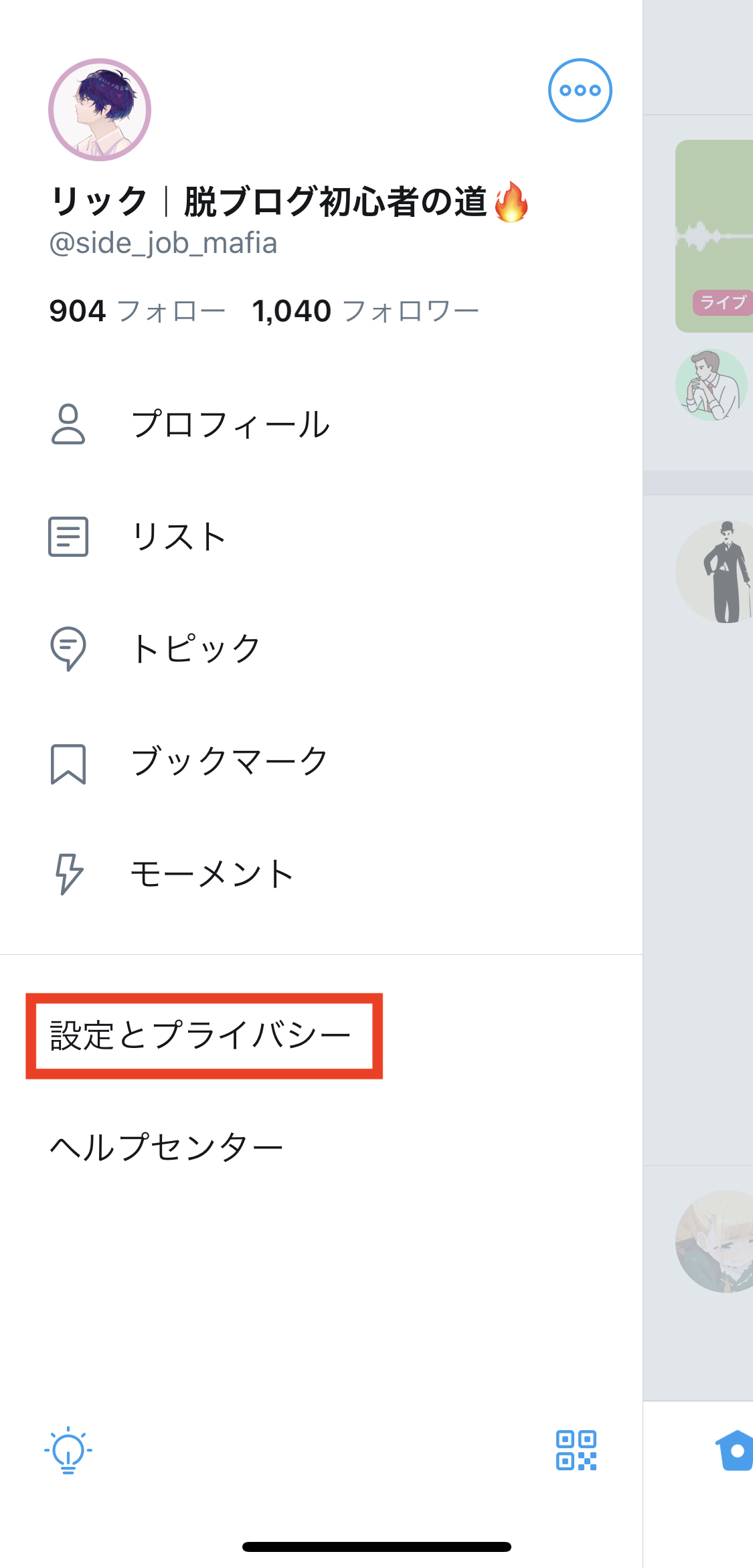
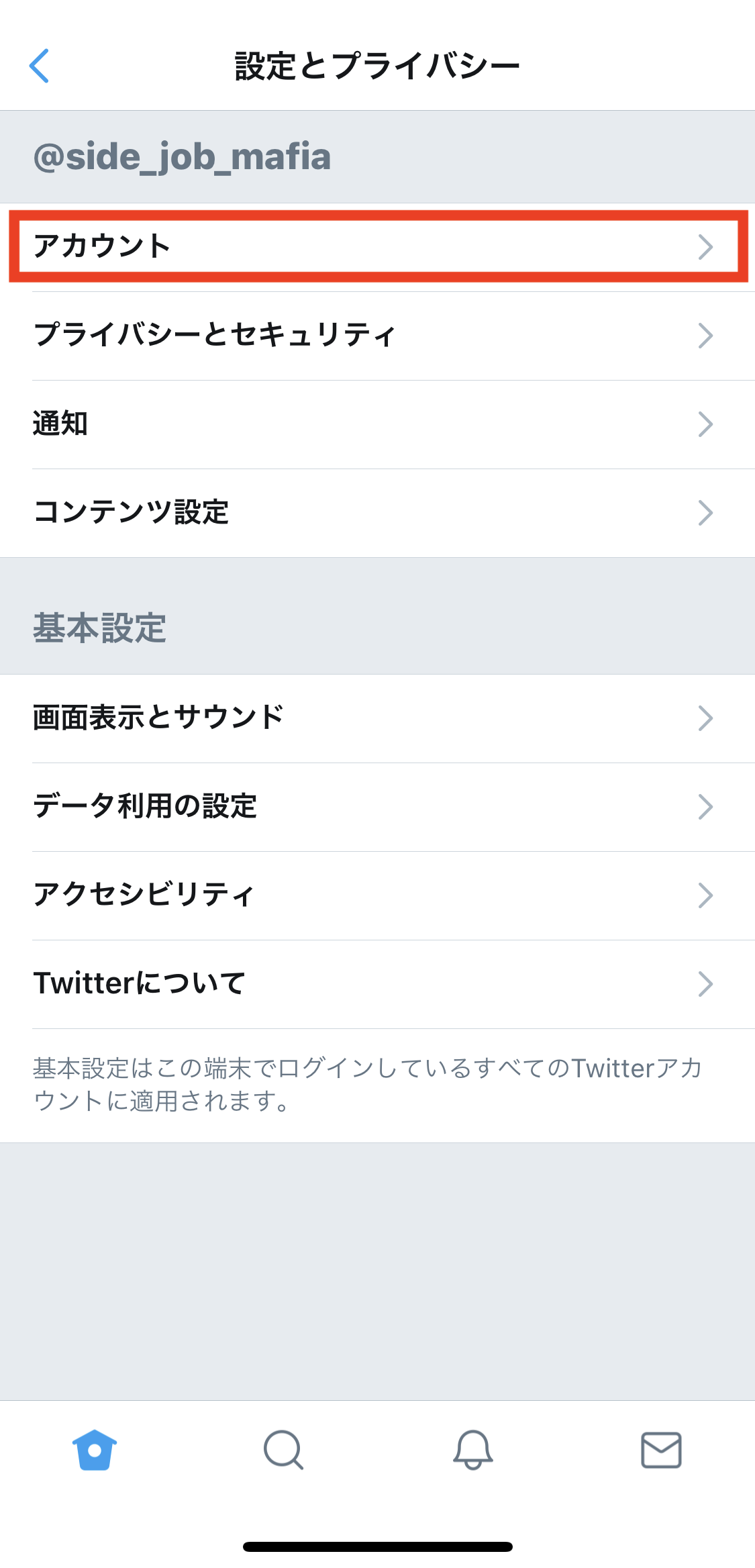
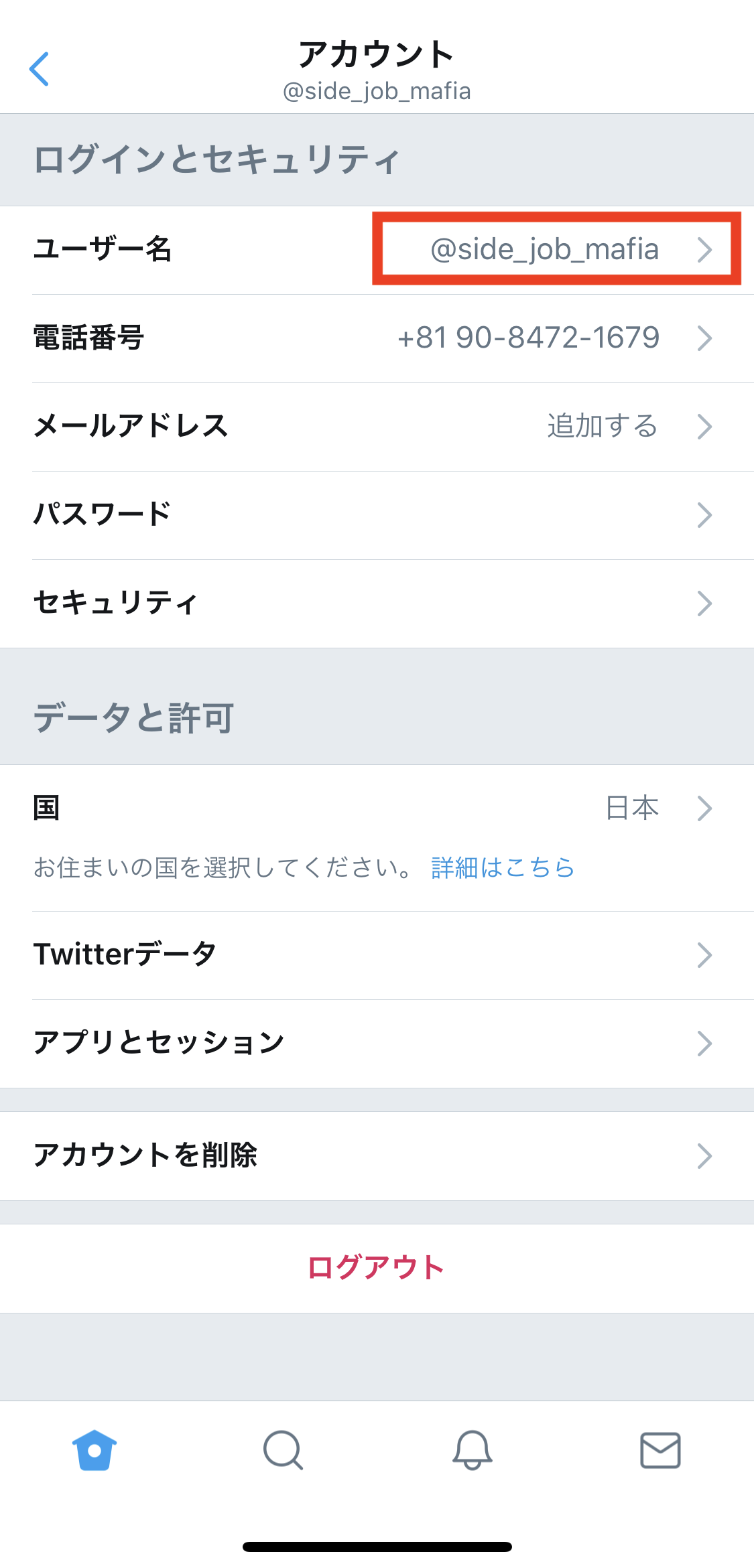
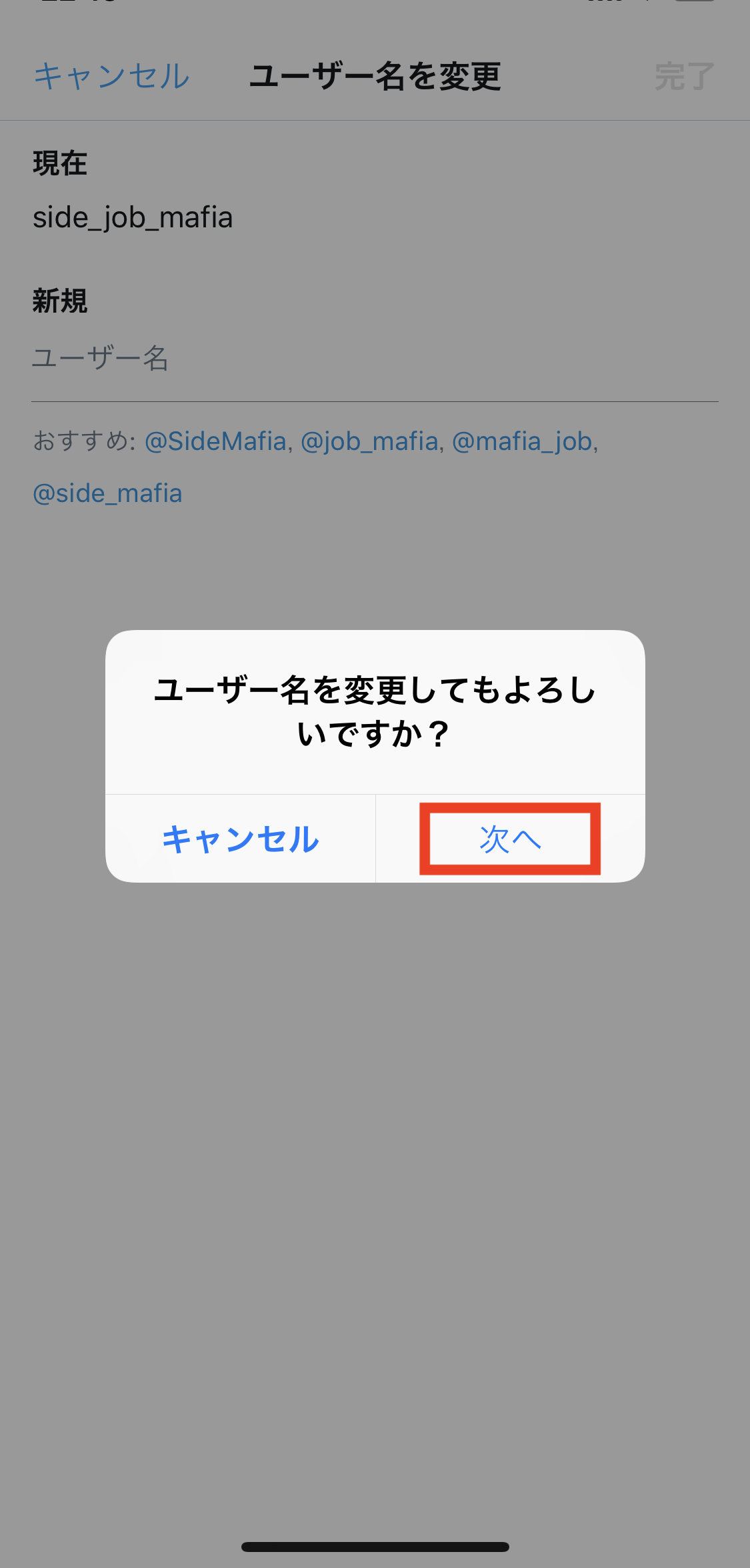
新規ユーザー名の入力フォームをタップすると、任意のユーザー名を入力できます。
ユーザー名には半角英数字とアンダーバーのみ使用可能なので注意してください。
また、他アカウントの方と同じユーザー名は使用ができません。
入力したユーザー名が既に使われている場合は、残念ですが誰も登録していないユーザー名を選択できるまで頑張りましょう。
Twitterを非公開(鍵アカ)にする
こちらは任意の設定になります。
初期設定では「公開」アカウントになっています。公開アカウントだと誰でも自身のツイートを見ることができます。
しかしプライベートを確保しながらTwitterを利用したい人には不向きです。
そこで、承認したアカウントしか自身のTwitterを見ることができない「非公開」アカウントに設定が可能です。
ホーム画面左上のアイコンをタップしてください。
設定とプライバシー>プライバシーとセキュリティ をタップ。
「ツイートを非公開にする」をオンにします。
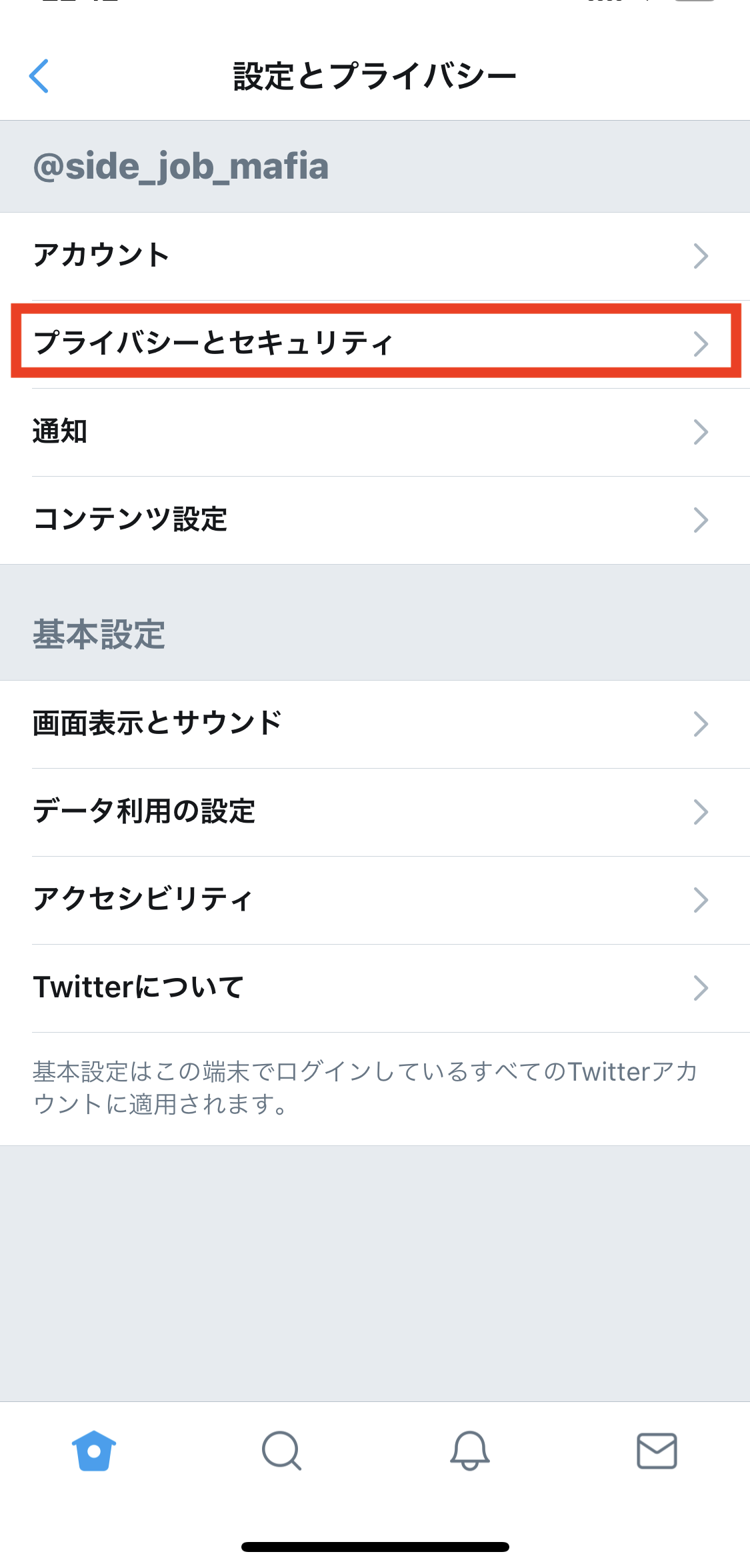
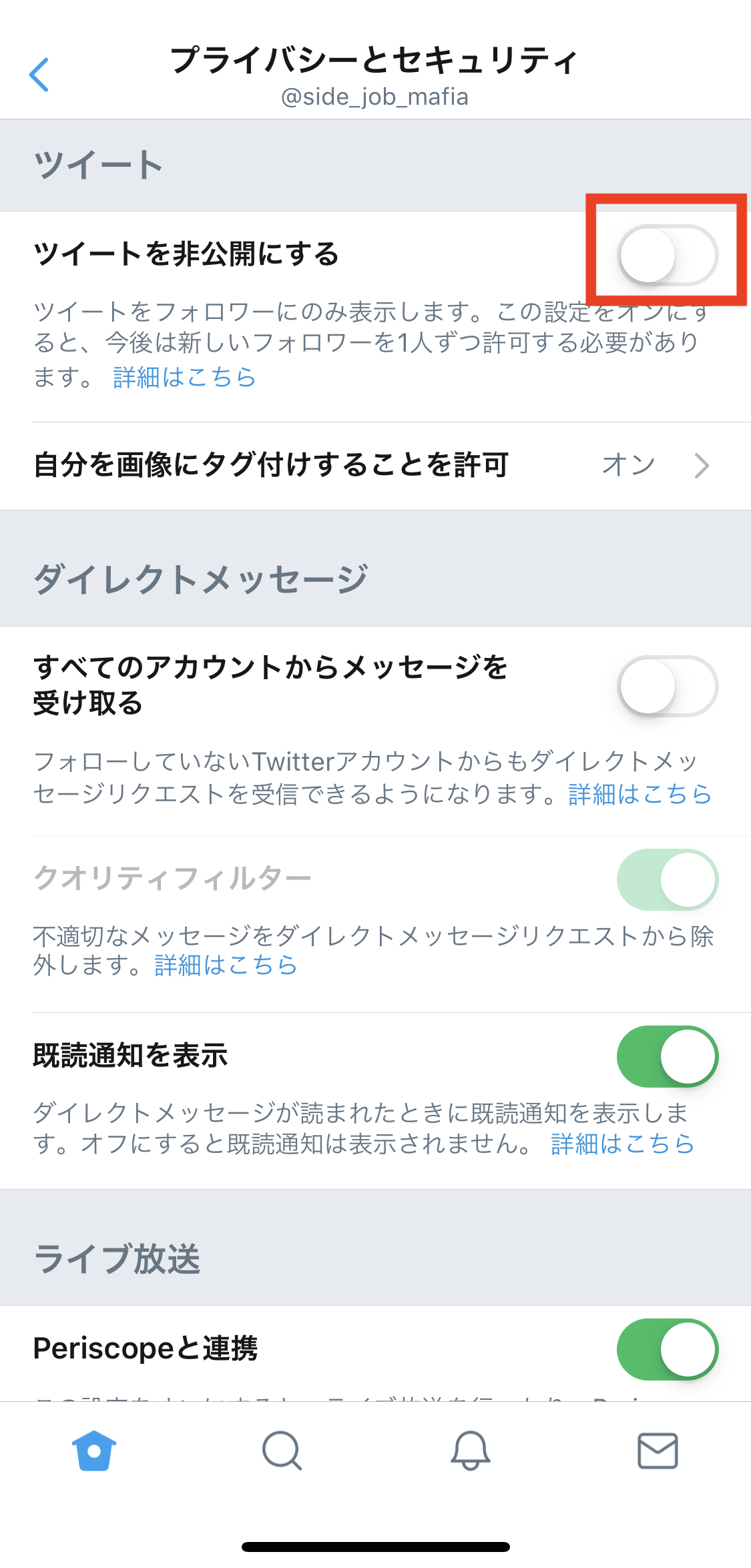
するとアカウント名の最後に「鍵マーク」が付きます。
これで非公開アカウントの設定は完了です。
また、非公開アカウントは自身のツイートが許可なしに見られないだけでなく、フォローやフォロワーの詳細なども許可なしに見られることはありません。
Twitterはブロガーに必須のアプリ
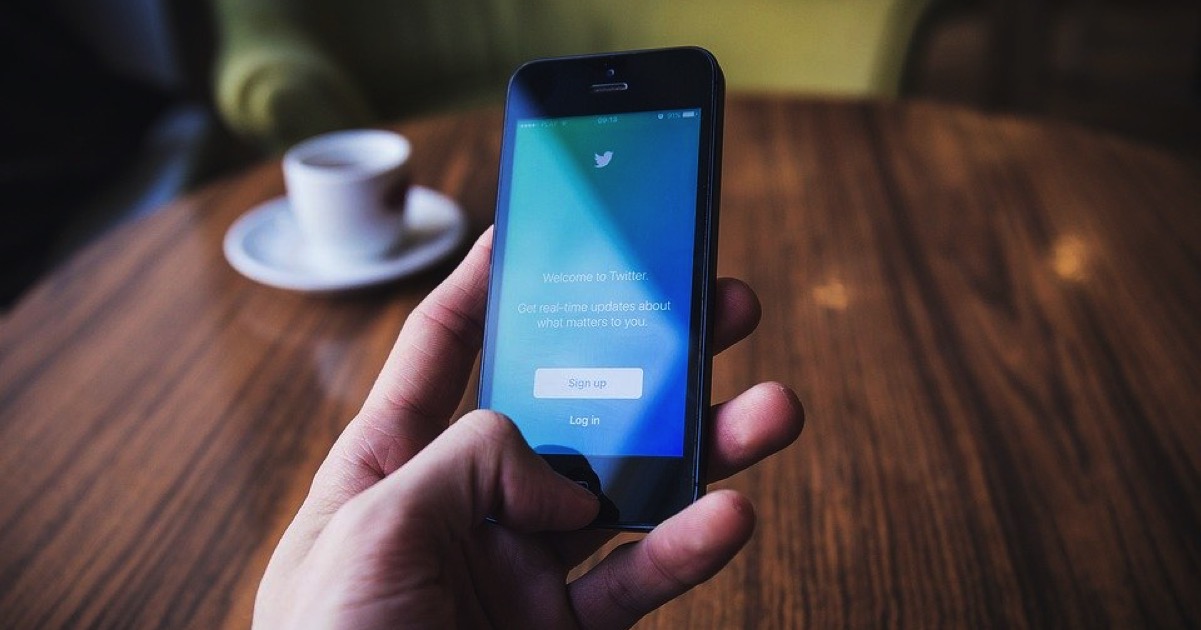
Twitterはブロガーに必須のアプリです。
これまでブログといえば「SEO対策」で集客をし、PVや収益を稼いでいましたが、時代は進み現代ではいかに「SEOとSNSを攻略するか」がブログ成功の鍵を握っています。
SEO対策は場合によって具体的な成果を見るには少々時間が掛かって、初心者の方は特にモチベーションを下げてしまう可能性はあります。
そこでTwitterを活用します。
Twitterは「拡散力」の代名詞です。
たとえ初心者の方でも、有益な記事や投稿をすれば読者やフォロワーを集めることは可能です。
この後のステップっでTwitter運用のコツや必勝法を紹介しますので、ここではTwitterが必須なんだということだけ理解してください。
Twitterアカウント登録のおわりに

以上でTwitterアカウントの開設は完了です。
初心者ブロガーのブログへの集客方法としてTwitterは有効です。
当ブログではTwitter攻略に関するコンテンツも配信しておりますので、ご興味のある方は是非参考にしてみてください!
▽コスパ最強の超おすすめテーマ
WordPressテーマ「スワロー」
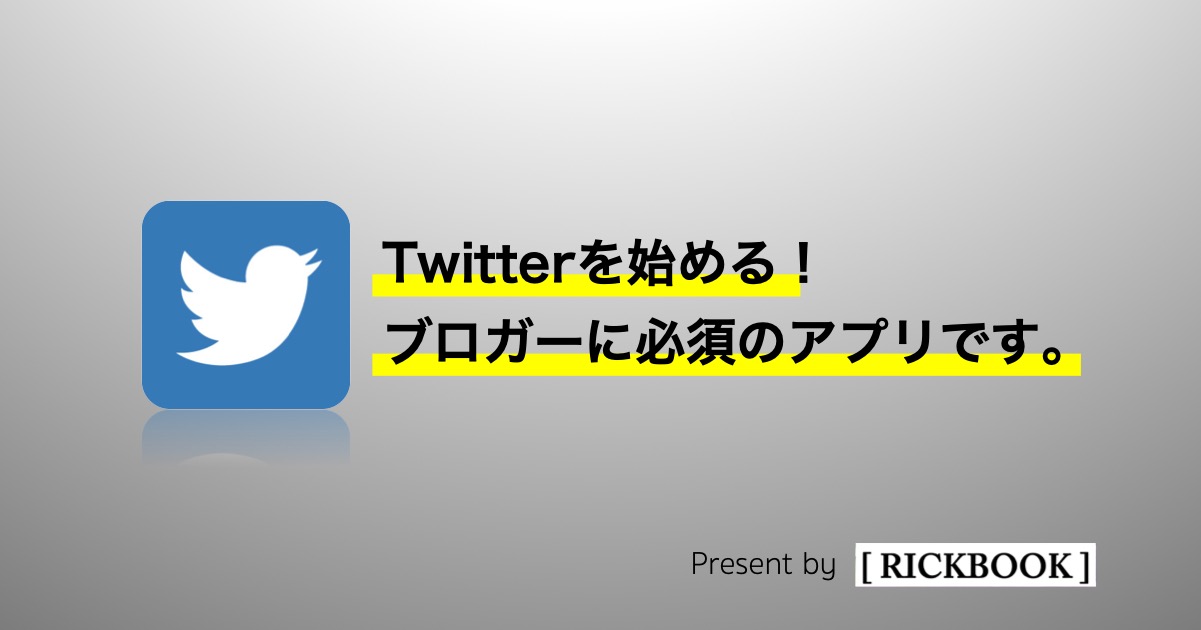








・ブログに必要なの?